在CAD设计中,快速统计命令是提升绘图效率的关键工具,尤其当面对大量复杂图形时,手动统计不仅耗时费力,还容易出现遗漏或错误,CAD软件提供了多种统计命令,通过合理运用这些功能,可以快速获取图形的数量、面积、长度等关键数据,为设计校核、工程量计算等工作提供精准支持,以下将详细介绍CAD中常用的快速统计命令及其应用方法。
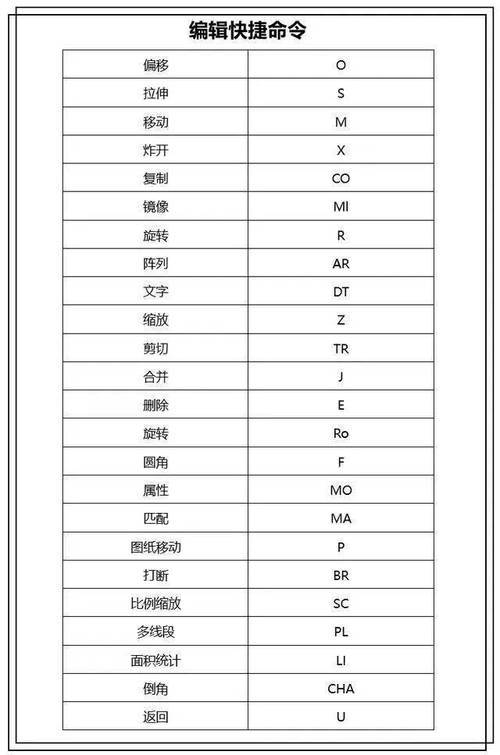
最基础的统计命令是LIST(列表),该命令可显示选定对象的详细信息,包括图层、线型、坐标、几何参数等,使用时只需在命令行输入“LIST”或快捷键“LI”,选择需要统计的对象,系统即可在文本窗口中列出所有属性,统计多个圆的半径时,通过LIST命令可一次性获取每个圆的直径、面积等数据,避免逐个测量,LIST命令的优势在于信息全面,适合对单个或少量对象的属性进行深度分析,但当对象数量庞大时,其结果在文本窗口中可能不够直观。
对于批量对象的数量统计,SELECT(选择)结合命令行参数更为高效,在命令行输入“SELECT”后,使用“Previous”选项选择上一步选中的对象,或通过“Window”“Crossing”等框选方式确定范围,随后在命令行输入“?”并按回车,系统会显示选中对象的数量,CAD的快速选择功能(QSELECT)是批量统计的利器,通过“工具”菜单下的“快速选择”选项,可按图层、颜色、线型、对象类型等属性筛选对象,并直接统计数量,统计“墙体”图层上所有多段线的数量时,只需在QSELECT对话框中设置图层为“墙体”,对象类型为“多段线”,点击“确定”后,命令行会立即显示统计结果。
在工程量计算中,面积统计是常见需求,CAD提供了多种面积统计命令。AREA(面积)命令可通过指定点围成的区域计算面积,适用于不规则图形,使用时输入“AREA”,选择“对象”选项可直接选取圆、多段线、多边形等闭合对象,系统会显示其面积和周长;选择“加”或“减”选项可进行累加或累减计算,例如先统计大房间面积,再减去内部柱子面积,得到净使用面积,对于复杂图形,可使用BOUNDARY(边界)命令创建闭合多段线轮廓,再通过AREA命令计算面积。REGION(面域)命令可将闭合图形转换为面域对象,通过布尔运算(并集、差集、交集)得到复杂组合图形的面积,统计结果更为精准。
针对线性对象的长度统计,LIST命令已可显示直线、多段线等的长度,但更高效的方式是使用MEASUREGEOM(测量几何体)命令,该命令集成了距离、半径、角度、面积等多种测量功能,输入“MEASUREGEOM”后选择“长度”选项,可选取单个对象或连续测量多个对象的长度总和,统计管网总长度时,通过“长度”选项的“相加”功能,依次选择各段管线,命令行会实时显示累计长度,CAD的属性提取功能(DATAEXTRACTION)可将图形属性(包括长度、面积等)导出为表格,便于后续数据处理,尤其适合大规模工程统计。
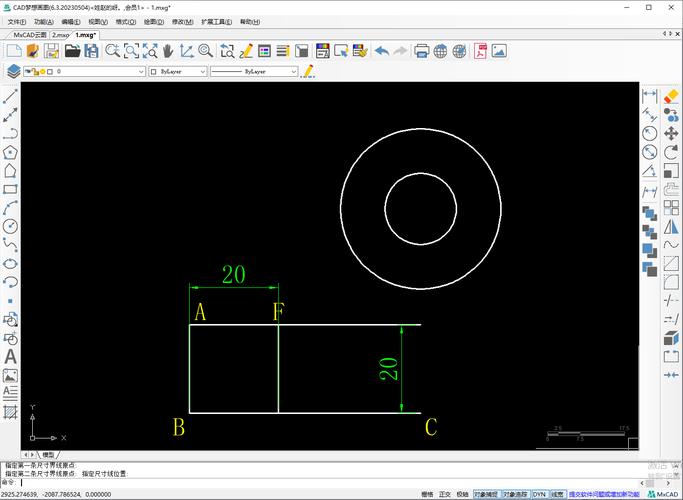
在三维建模中,MASSPROP(质量属性)命令可统计三维实体的质量、体积、惯性矩等参数,输入命令后选择实体对象,系统会弹出详细的数据报告,对于复杂装配体,可先通过UNION(并集)命令合并实体,再使用MASSPROP命令获取总体积,避免逐个计算后手动累加。STATISTICS(统计)命令可查看图形文件的详细信息,如图形数量、数据库大小等,适用于文件管理和性能分析。
为提升统计效率,建议结合CAD的块属性和表格功能,通过定义带属性的块(如门窗、设备),使用ATTEXT(提取属性)命令可将属性数据导出为外部文件,或直接在CAD中生成统计表格,统计建筑图纸中各类型门窗的数量时,为门窗块定义“类型”属性,通过数据提取功能快速生成汇总表,避免人工逐个清点。
以下为常用统计命令的功能对比表:
| 命令名称 | 主要功能 | 适用场景 | 操作提示 |
|---|---|---|---|
| LIST | 显示对象详细信息 | 单个或少量对象属性分析 | 输入LI后选择对象,查看文本窗口 |
| QSELECT | 按属性筛选并统计对象数量 | 批量按图层、颜色等条件统计 | 通过“工具-快速选择”设置筛选条件 |
| AREA | 计算面积、周长,支持加减运算 | 闭合图形面积统计 | 选择“对象”选取图形,“加/减”累加 |
| MEASUREGEOM | 测量距离、半径、长度等 | 线性对象长度统计 | 选择“长度”及“相加”选项连续测量 |
| MASSPROP | 统计三维实体体积、质量等 | 三维模型工程量计算 | 选择实体后查看数据报告 |
| DATAEXTRACTION | 提取对象属性并生成表格 | 大规模数据汇总与表格化输出 | 设置提取规则后生成Excel或CAD表格 |
在实际应用中,需根据统计类型选择合适命令:数量统计优先使用QSELECT,面积统计多用AREA或REGION,长度统计推荐MEASUREGEOM,三维工程量则依赖MASSPROP,结合块属性和数据提取功能,可进一步实现自动化统计,减少人工干预,在机械装配图中,通过为零件块添加“名称”“数量”属性,使用数据提取功能可快速生成BOM表(物料清单),大幅提升设计效率。
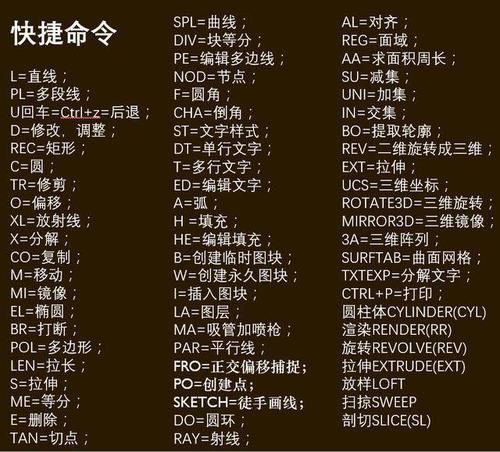
相关问答FAQs:
Q1: 如何快速统计CAD中指定图层上所有圆的数量?
A1: 可通过以下两种方法实现:① 使用QSELECT命令,在“快速选择”对话框中设置“应用到”为“整个图形”,“对象类型”为“圆”,“特性”为“图层”,“运算符”为“=等于”,“值”为目标图层名称,点击“确定”后命令行会显示数量;② 输入SELECT命令,使用“P”选项选择上一步选中的对象(若已选中圆),或直接框选目标图层上的圆,输入“?”后查看数量,推荐使用QSELECT,可精准筛选图层且无需手动框选。
Q2: CAD中如何统计多个不规则封闭图形的总面积?
A2: 首先使用BOUNDARY命令在每个封闭图形内部点击,生成闭合多段线边界(或直接使用现有闭合对象);然后输入AREA命令,选择“加”选项,依次选取各多段线,系统会自动累加面积并在命令行显示总面积,若图形复杂,可使用REGION命令将所有边界转换为面域,通过“并集”运算合并为一个整体,再用AREA命令计算总面积,避免逐个相加的误差。


